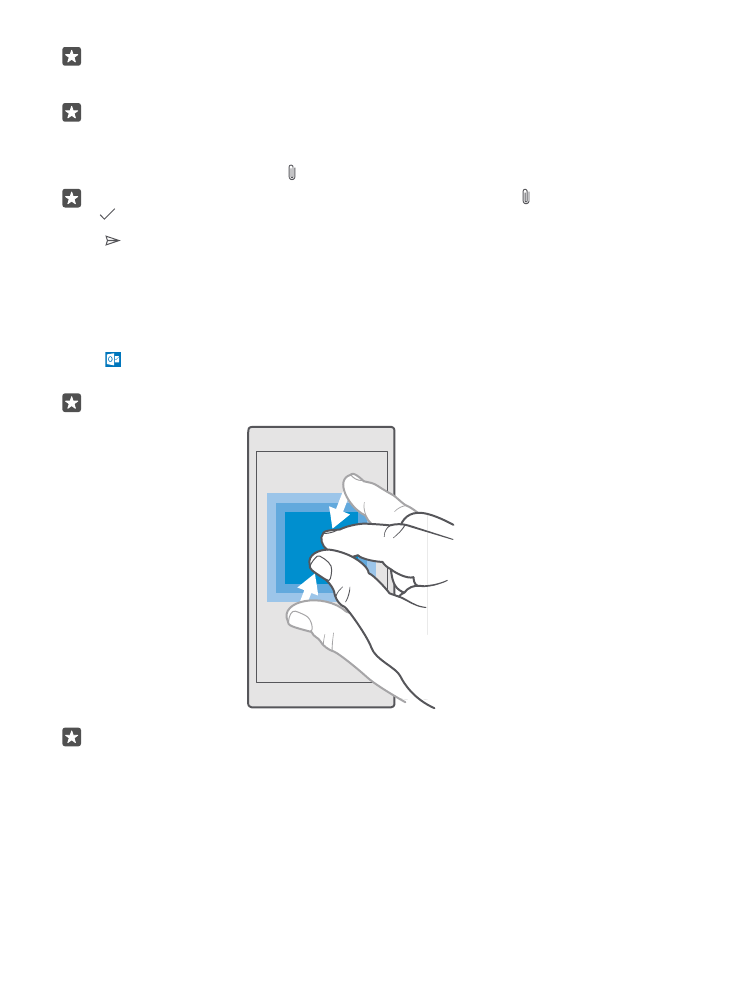
เคล็ดลับ: คุณยังสามารถถ่ายภาพใหม่ขณะกําลังเขียนอีเมลได้อีกด้วย แตะ > กล้อง ถ่ายภาพ แล้วแตะ
6. แตะ เพื่อส่งอีเมล
การอ่านอีเมล
หากคุณกําลังรอข่าวสารสําคัญ คุณไม่จําเป็นต้องรอจนคุณไปถึงที่โต๊ะ ใช ้โทรศัพท ์ของคุณเพื่ออ่านอีเมล
คุณสามารถดูเมื่อคุณมีอีเมลใหม่ บนหน้าจอเริ่มต้น
1. แตะ จดหมาย Outlook
2. ในถาดเข้าของคุณ ให้แตะอีเมล อีเมลที่ยังไม่ได้อ่านจะถูกทําเครื่องหมายในสีที่ต่างกัน
เคล็ดลับ: ในการขยายหรือย่อ ให้วาง 2 นิ้วบนหน้าจอ และเลื่อนนิ้วเข้าหาหรือออกจากกัน
เคล็ดลับ: หากอีเมลมีที่อยู่เว็บ แตะเพื่อไปยังเว็บไซต ์นั้น
การอ่านอีเมลในบทสนทนา
ในถาดเข้าของคุณ ให้แตะที่บทสนทนาซึ่งมีอีเมลดังกล่าว แล้วแตะอีเมล บทสนทนาที่มีอีเมลที่ยังไม่ได้อ่านจะ
ถูกทําเครื่องหมายในสีที่ต่างกัน
การจัดเก็บไฟล ์แนบ
เมื่ออีเมลเปิดแล้ว ให้แตะสิ่งที่แนบ เช่น ภาพถ่าย แล้วสิ่งที่แนบดังกล่าวจะถูกดาวน์โหลดสู่โทรศัพท ์ของคุณ แตะ
ไฟล ์แนบค้างไว้ แล้วแตะ บันทึก แต่ไม่สามารถจัดเก็บไฟล ์บางรูปแบบ
© 2016 Microsoft Mobile สงวนลิขสิทธิ์
73
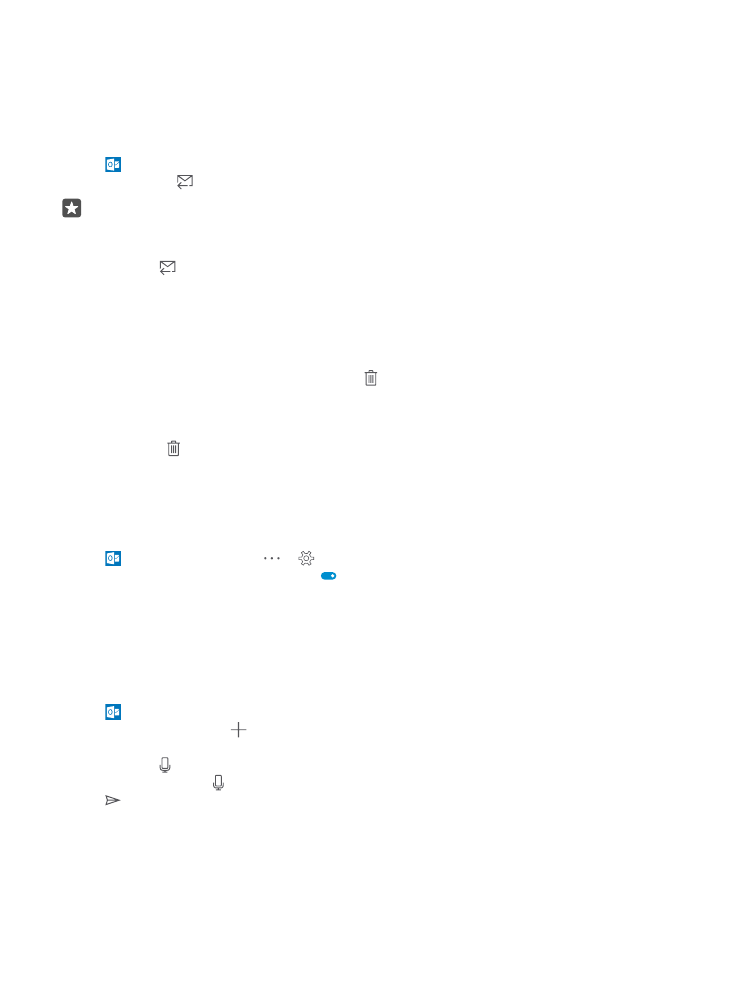
การคัดลอกลิงค ์
ขณะที่เปิดอีเมลดังกล่าวอยู่ แตะลิงค ์เว็บค้างไว้ แล้วแตะ คัดลอกลิงก ์
การตอบกลับอีเมล
หากคุณได้รับอีเมลที่ต้องตอบด่วน คุณสามารถตอบกลับทันทีได้โดยใช ้โทรศัพท ์ของคุณ
1. แตะ จดหมาย Outlook
2. เปิดอีเมลและแตะ
เคล็ดลับ: ในการตอบกลับถึงผู้ส่งเท่านั้น ให้แตะ ตอบกลับ ในการตอบกลับผู้ส่งและผู้รับอื่นๆ ทั้งหมด ให้
แตะ ตอบกลับทั้งหมด